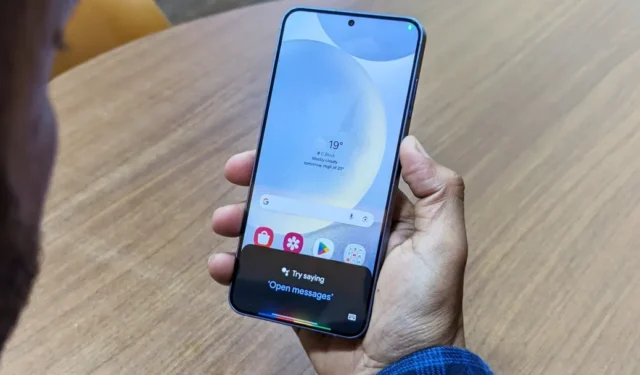
Īpašā Bixby taustiņš vai sānu poga Samsung Galaxy tālrunī ir jauns veids, kā izsaukt digitālo palīgu. Tātad, ilgi nospiežot Bixby vai barošanas pogu, tiek parādīts Bixby. Bet, ja kā digitālo palīgu izmantojat Google palīgu, varat mainīt pogu, lai to izsauktu. Lai gan Samsung neļauj jums tieši pārveidot Bixby uz Google palīgu, ir pieejami risinājumi, lai sānu poga parādītu Google palīgu.
Bixby Key vs Side Button cīņa
Agrāk Samsung Galaxy viedtālruņi tika piegādāti ar barošanas pogu, kas darbotos kā īpaša Bixby atslēga, lai aktivizētu digitālo balss palīgu. Tomēr ne daudzi uztvēra Bixby veiklību. Ar Galaxy S20 sēriju Samsung apvienoja Bixby taustiņu ar barošanas pogu — sānu pogu. Tālāk ir norādīts Galaxy tālruņu sadalījums, kas attiecas uz speciālo Bixby atslēgu, un tiem, kuriem bija sānu poga:
- Bixby taustiņš: Samsung Galaxy S8, S9, S10, Note 8 un Note 9.
- Sānu poga: Samsung Galaxy S20, S21, S22, S23 un S24 sērija.
Visi Samsung Galaxy S10 (vai agrāka modeļa) īpašnieki var atrast īpašu Bixby taustiņu tālruņa kreisajā pusē, atsevišķi no barošanas pogas. Īsi nospiežot, tiek aktivizēts Bixby Home, savukārt, ilgi nospiežot, tiek aktivizēts Bixby balss palīgs.
Galaxy S20 un jaunākiem modeļiem barošanas poga darbojas kā daudzfunkcionālā sānu poga . Tas var veikt dažādus uzdevumus, piemēram, izslēgt tālruni, palaist Bixby vai atvērt noteiktas lietotnes — atkarībā no tā, kā to nospiežat (īsi, ilgi vai divreiz nospiežot). Pēc noklusējuma, nospiežot sānu pogu, tālrunis ieslēdz un izslēdz ekrānu, savukārt, turot nospiestu, tiek aktivizēts Bixby.
Varat pielāgot tā funkciju sadaļā Iestatījumi > Papildfunkcijas > Sānu poga , kur taustiņu var pārplānot, lai , ilgi nospiežot, tiktu rādīta izslēgšanas izvēlne, nevis Bixby.

Turklāt varat konfigurēt dubultspiešanas funkciju, lai palaistu kameru un atvērtu programmas. Tomēr neviena no šīm opcijām nevar palaist Google palīgu.
Kā pārveidot sānu pogu Google palīgam Galaxy tālruņos
Lai gan “ Hey Google ” izsaukšana darbojas, tas ne vienmēr ir ērti, it īpaši, ja ir bažas par privātumu. Jāatzīst, ka jūs varētu vienkārši izmantot barošanas pogu, nevis Bixby. Good Lock moduļi atvieglo Samsung tālruņa sānu taustiņa (vai barošanas pogas) pārveidošanu, lai palaistu Google palīgu. Lai sāktu, izmantojiet kādu no metodēm.
1. metode: Rutines+ Good Lock moduļa izmantošana
Samsung Galaxy tālruņos varat izmantot Good Lock , lai pievienotu mini moduļus, kas uzlabo funkcionalitāti papildus esošajām pielāgošanas opcijām One UI. Routines+ ir Good Lock modulis, kas pievieno uzlabojumus un aktivizētājus, kas citādi nav pieejami noklusējuma lietotnē Routines.
Varat to izmantot, lai izveidotu rutīnu “Ja es ilgi nospiežu sānu pogu, atveriet Google palīgu”. Lūk, kā to izdarīt:
1. Instalējiet tālrunī lietotni Google Assistant no Play veikala un lietotni Good Lock no Samsung veikala.
Lejupielādējiet lietotni Good Luck

2. Atveriet lietotni Good Lock un pārslēdzieties uz cilni Life Up . Ritiniet uz leju, lai instalētu Rutines + moduli.

3. Atveriet sadaļu Iestatījumi > Režīmi un darbības un pārslēdzieties uz cilni Rutīnas .

4. Augšējā labajā stūrī pieskarieties pogai Pievienot jaunu rutīnu (+) .
5. Pieskarieties Pievienot to, kas aktivizēs šo rutīnu .

6. Ritiniet līdz Routines+ un izvēlieties Pogas darbība (pieejama tikai tad, ja ir instalēts modulis Routines+ Good Lock).
7. Izvēlieties sānu taustiņu un nospiediet un turiet mijiedarbību. Pieskarieties vienumam Gatavs .

8. Lai pievienotu to, kas notiek, ilgi nospiežot sānu pogu, pieskarieties pie Pievienot, ko darīs šī rutīna .
9. Izvēlieties Programmas .

10. Pieskarieties pie Atvērt programmu vai veiciet lietotnes darbību , atlasiet Atvērt palīgu un pieskarieties pie Gatavs .

11. Pieskarieties Saglabāt un personalizējiet rutīnas nosaukumu un ikonu atbilstoši savām vēlmēm. Es to nosauktu par Google palīgu, bet jūs varat izvēlēties jebko.
12. Visbeidzot, pieskarieties Gatavs , lai saglabātu rutīnu.

Pēc sānu pogas pārveidošanas, lai atvērtu Google palīgu, varat to pārbaudīt pāris reizes. Tāpēc ikreiz, kad ilgi nospiežat vai nospiežat un turat sānu pogu (pazīstams arī kā barošanas taustiņš), tālrunī tiks atvērts Google palīgs, nevis lietotne Bixby.

2. metode: RegiStar labās bloķēšanas moduļa izmantošana
RegiStar ir labas bloķēšanas modulis, kas ļauj konfigurēt lietotni Iestatījumi un ātri palaist noderīgas funkcijas, izmantojot Back-Tap un sānu taustiņu nospiešanas un turiet darbības. Tālāk ir norādīts, kā panākt, lai tas palaistu Google palīgu, nospiežot un turot Samsung tālruņa barošanas pogu.
1. Samsung Galaxy tālrunī atveriet lietotni Good Lock.
2. Pārslēdzieties uz cilni Life Up un instalējiet RegiStar moduli.

3. Ritiniet līdz saraksta augšdaļai un pieskarieties RegiStar , lai to atvērtu. Atļaujiet tai nepieciešamās atļaujas.

4. Nospiediet sānu taustiņu nospiediet un turiet darbību . Ieslēdziet to.

5. Kā darbību izvēlieties Piekļuve savam Google Voice Assistant .

Katru reizi, nospiežot un turot barošanas pogu vai sānu taustiņu, jūsu Galaxy tālrunis aktivizēs Google palīgu, nevis Bixby. Varat arī pielāgot pogu citām darbībām, piemēram, pārslēgt lukturīti, atvērt lietotni, piekļūt izvēlnei Jaunākās lietotnes, uzņemt ekrānuzņēmumus un veikt citas darbības.
Papildus Good Lock moduļu izmantošanai varat izmantot trešo pušu lietotnes, piemēram, sideActions (Samsung tālruņiem ar sānu taustiņu) un bxActions (Samsung tālruņiem ar īpašu Bixby pogu), lai pārkārtotu taustiņus. Tomēr tiem ir nepieciešamas ADB atļaujas un maksas abonements, lai pārkonfigurētu pogas.
Bonuss: iestatiet Google kā noklusējuma balss palīgu
Samsung tālrunī varat vilkt uz iekšu no viena no ekrāna apakšējiem stūriem, lai atvērtu digitālo palīgu. Ja redzat Bixby, nevis Google, tas nozīmē, ka tas, iespējams, ir iestatīts kā noklusējuma iestatījums. Lūk, kā to mainīt un iestatīt Google kā noklusējuma palīgu savā Samsung Galaxy tālrunī.
1. Atveriet sadaļu Iestatījumi > Lietotnes > Izvēlieties noklusējuma lietotnes .

2. Pieskarieties lietotnei Digitālais palīgs > Programma Digital Assistant .

3. Izvēlieties Google . Nospiediet OK , lai apstiprinātu.

4. Sadaļā Iestatījumi > Displejs > Navigācijas josla noteikti ieslēdziet lietotnes Asistenta slēdzi .

Lai pamodinātu Google asistentu, vienkārši velciet uz iekšu no labā vai kreisā stūra, lai atvērtu Google asistenta lietotni.

Izbaudiet Google palīgu savā Samsung Galaxy!
Lai gan Samsung neļauj tieši pārveidot sānu vai barošanas pogu Google palīgam, Good Lock moduļi un trešo pušu lietotnes piedāvā risinājumus, kā to izdarīt. Izmaiņas ir nemanāmas, un jūs gandrīz aizmirsīsit, ka Bixby jebkad pastāvēja. Tomēr, ja Bixby jūs traucē, apsveriet iespēju to izslēgt un ar to saistītās funkcijas.


Atbildēt